- Laitteen täyden yhteensopivuuden vuoksi virallisen selaimen asentamisen pitäisi olla paljon helpompaa ja vähemmän työtä vaativaa.
- Nämä ohjeet tulevat virallisesta oppaasta selaimen asentamisesta Firestickiin, joten niiden ei pitäisi vahingoittaa laitettasi.
- Tälle laitteelle on ladattavissa useita selaimia, ja käyttäjä voi valita itselleen parhaiten sopivan.

- Helppo siirto: käytä Opera-avustajaa siirtämään poistuvia tietoja, kuten kirjanmerkkejä, salasanoja jne.
- Optimoi resurssien käyttö: RAM-muistia käytetään tehokkaammin kuin muissa selaimissa
- Parannettu yksityisyys: ilmainen ja rajoittamaton VPN integroitu
- Ei mainoksia: sisäänrakennettu Ad Blocker nopeuttaa sivujen lataamista ja suojaa tiedon louhinnalta
- Peliystävällinen: Opera GX on ensimmäinen ja paras selain pelaamiseen
- Lataa Opera
Amazon Fire TV Stick on vempain, joka liitetään televisiosi HDMI-liittimeen ja jonka avulla voit surffata verkossa, jos osaat asentaa selaimen FireStickiin.
Lisäksi sen avulla voit katsella suosikkiasi TV-jaksot ja elokuvia, tilata tilauspalveluita, kuunnella musiikkia, katsella valokuvia ja pelata pelejä.
Amazonin uuden laitteen kanssa työskentely voi olla hämmentävää, mutta muutaman askeleen avulla voit asentaa verkkoselaimen tähän hämmästyttävään laitteeseen.
Tukeeko FireStick selaimia?
Fire Stick -laitteet tukevat jossain määrin selaimia, ja tunnetuin selain on Amazon Silk, joka on täysin tuettu.
Voit vierailla Amazonin Fire TV Sticks -sivustoilla verkkoselainsovellusten kautta aivan kuten tietokoneella tai älypuhelimella.
Kuinka voin asentaa selaimen FireStickiin?
1. Internetin välityksellä
- Ensin valitse löytö ja sitten Hae Fire TV Stick -aloitusnäytöllä.
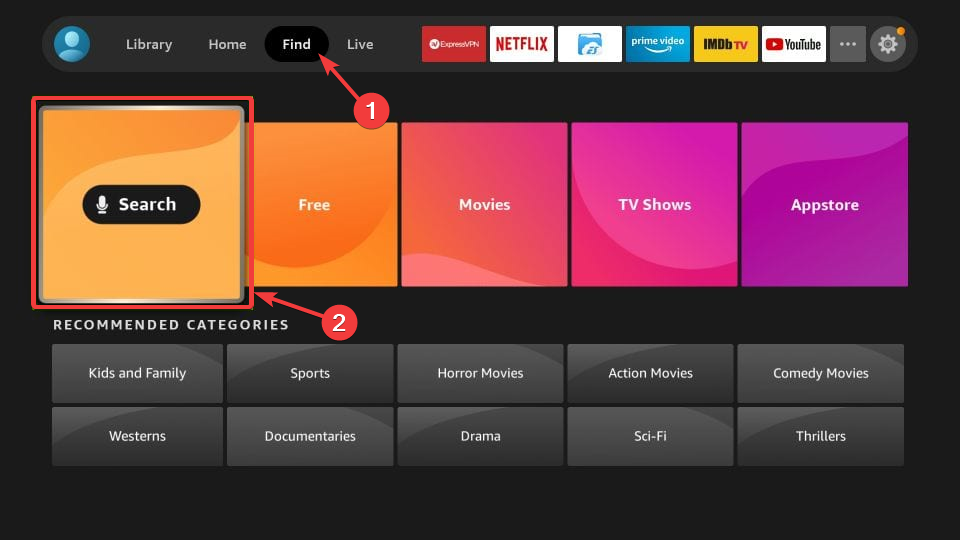
- Kirjoita selaimen nimi.
- Napsauta sen jälkeen selaimen kuvaketta tai ruutua seuraavassa ikkunassa.
- Nyt, napsauta Saada tai ladata tässä ikkunassa ja odota, että selain lataa ja asentuu.
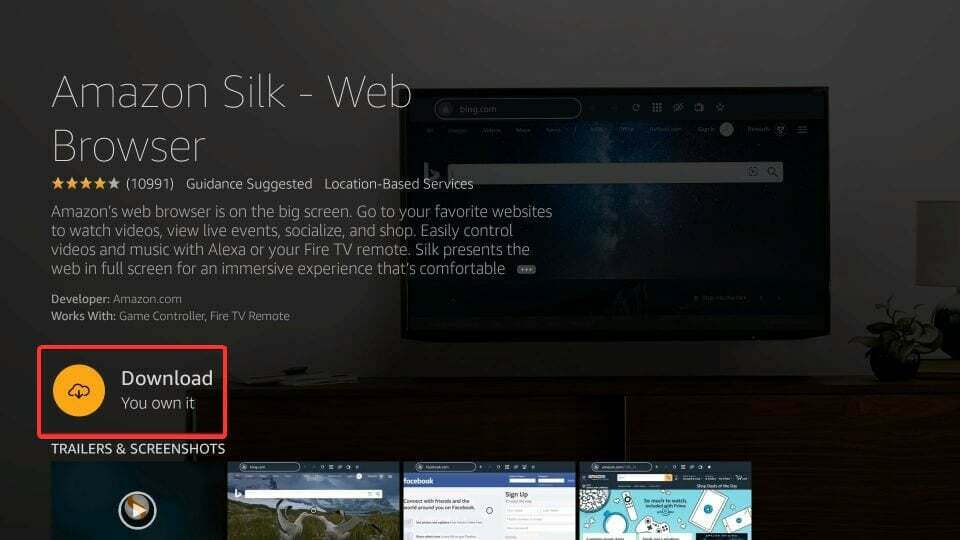
- Napsauta sitten Avata päästäksesi asennettuun selaimeen.
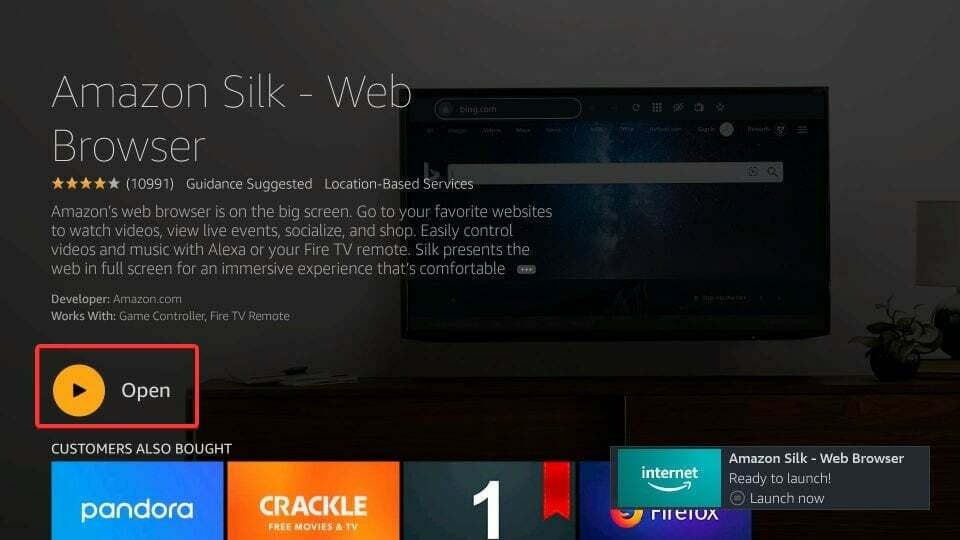
2. Amazon-sivuston kautta
- Avaa Amazon-verkkosivusto Fire TV Apps -hakemisto haluamassasi selaimessa.
- Valitse sen jälkeen selainsovellus, jonka haluat asentaa Fire TV Stick -laitteeseen.
- Valitse Fire TV Stickin nimi näytön oikealla puolella olevasta pudotusvalikosta.
- Lopuksi valitse Toimita. Verkkoselainsovelluksen pitäisi asentua automaattisesti Fire TV Stick -laitteeseen.
- Pale Moon -selainkatsaus: Uskomattoman kevyt ja turvallinen
- Globus VPN -selaimen arvostelu: Kaikki mitä sinun tarvitsee tietää
- 3 nopeaa tapaa korjata asiakkaan estämä Chrome-virhe
- 10 parasta Chrome-laajennusta yksityisyytesi suojaamiseksi
3. Asenna Google Chrome
- Valitse asetukset aloitusnäytön valikosta.
- Mene Minun Fire TV (Uusissa Fire OS -versioissa tätä vaihtoehtoa kutsutaan Laite ja ohjelmisto).
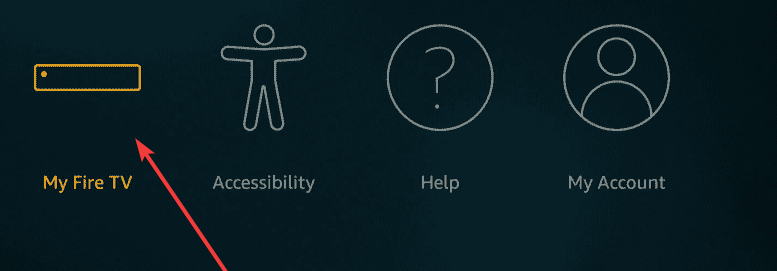
- Valitse sen jälkeen Kehittäjävaihtoehdot.
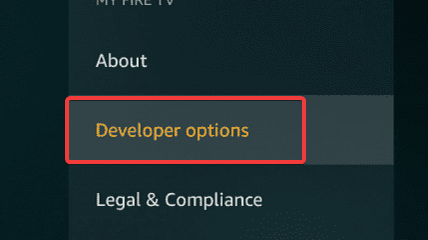
- ota käyttöön Sovellukset tuntemattomista lähteistä.
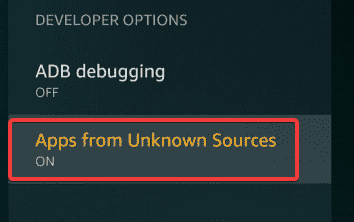
- Valitse sitten Hae FireStickin aloitusnäytössä.
- Tyyppi Downloader.
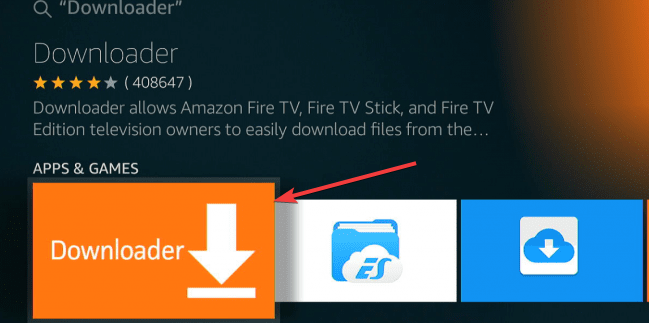
- Saatat nähdä samanlaisia sovelluksia, joten muista valita Downloader, oranssi sovellus Sovellukset ja pelit kategoria.
- Kun olet löytänyt, valitse ja paina ladata tai Saada.
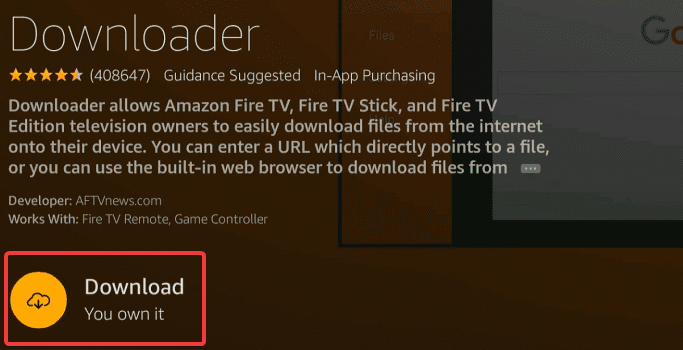
- Nyt FireStick on valmis sivulataamaan Google Chrome APK läpi Downloader sovellus. Mene eteenpäin ja napsauta Avata.
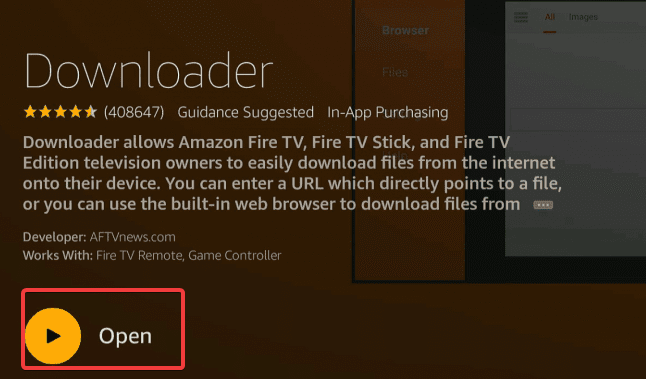
- Sovellus pyytää lupaa tallennustilan käyttöön. Valitse Sallia, sitten OK kokoonpanojen lukitsemiseen.
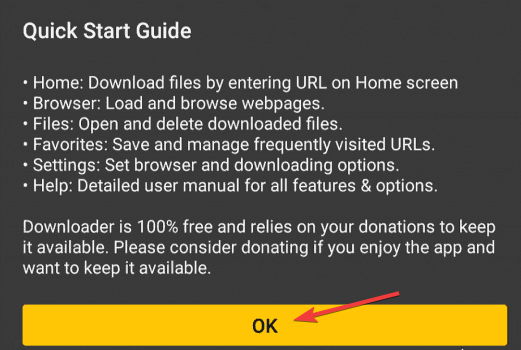
- Sivuston kotisivulla Downloader sovellus, kirjoita seuraava URL-palkki: https://chrome.en.uptodown.com/android.
- Osuma Mennä ja järjestelmä siirtyy sivulle, josta voit ladata Google Chrome APK.
- Kun olet ladannut ja asentanut, valitse Tehty ja järjestelmä vie sinut takaisin Downloader.
- Käytä omaasi Sovellukset ja kanavat sinun FireStick / Fire TV ja käynnistää Google Chrome. Saatat joutua valitsemaan Näytä kaikki, kuten Kromi ei välttämättä näy sivuvieritysvaihtoehtojen joukossa.
Mitkä selaimet asennetaan FireStickiin?
Amazon Silk on suoraviivainen FireStick-selain, jossa on suoraviivaiset säätimet. Tämä selain on kehitetty Fire TV -laitteita ajatellen.
Toinen hyvä vaihtoehto on Mozilla Firefox, jonka voi ladata FireStick-laitteille ja käyttää verkkoon pääsyyn.
Voit tarkistaa tämän artikkelin, jos etsit parhaat selaimet FireStickillesi.
Jos haluat FireStick-laitteesi kanssa erittäin yhteensopivan selaimen, sinun tulee käyttää Ooppera. Tässä selaimessa on tuhansia integroituja sovelluksia ja vahva suoja online-vaaroja vastaan.
⇒ Hanki Opera
Silk-selaimen asentaminen on yksinkertaista, mutta Chromen asentaminen näihin laitteisiin vaatisi useita lisätoimenpiteitä.
Amazon Silk ja Firefox, jotka ovat molemmat suosittuja FireStick-selaimia, ovat molemmat loistavia vaihtoehtoja Google Chromelle.
Monet ihmiset ovat olleet ymmällään selaimen asentamisesta FireStickiin, mutta noudattamalla yllä olevia ohjeita, jokaisen pitäisi pystyä asentamaan selain helposti.
Jos haluat nollauskerroin Amazon FireStick, tämä artikkeli voi auttaa.
Kerro meille kommenteissa, onnistuitko selaimen asentamisessa FireStickiin, ja jos, niin minkä.
 Onko sinulla edelleen ongelmia?Korjaa ne tällä työkalulla:
Onko sinulla edelleen ongelmia?Korjaa ne tällä työkalulla:
- Lataa tämä PC Repair Tool arvioitiin erinomaiseksi TrustPilot.comissa (lataus alkaa tältä sivulta).
- Klikkaus Aloita skannaus löytääksesi Windows-ongelmia, jotka voivat aiheuttaa tietokoneongelmia.
- Klikkaus Korjaa kaikki korjata Patented Technologies -ongelmia (Eksklusiivinen alennus lukijoillemme).
Restoron on ladannut 0 lukijat tässä kuussa.


